
איתור, רכישה והורדה של יישומים ב-App Store ב‑Mac
על-מנת למצוא את היישום המושלם, חפש/י אותו או עיין/י ב-App Store. לאחר שתמצא/י את היישום המבוקש, תוכל/י לרכוש אותו באמצעות ה-Apple ID שלך, או שתוכל/י לממש קוד הורדה או כרטיס מתנה.
על-מנת לשנות את ההגדרות עבור הורדות ורכישות, בחר/י בתפריט Apple ![]() > ״העדפות המערכת״ > Apple ID, לחץ/י על ״מדיה ורכישות״ בסרגל הצד ובחר/י באפשרויות שלך.
> ״העדפות המערכת״ > Apple ID, לחץ/י על ״מדיה ורכישות״ בסרגל הצד ובחר/י באפשרויות שלך.
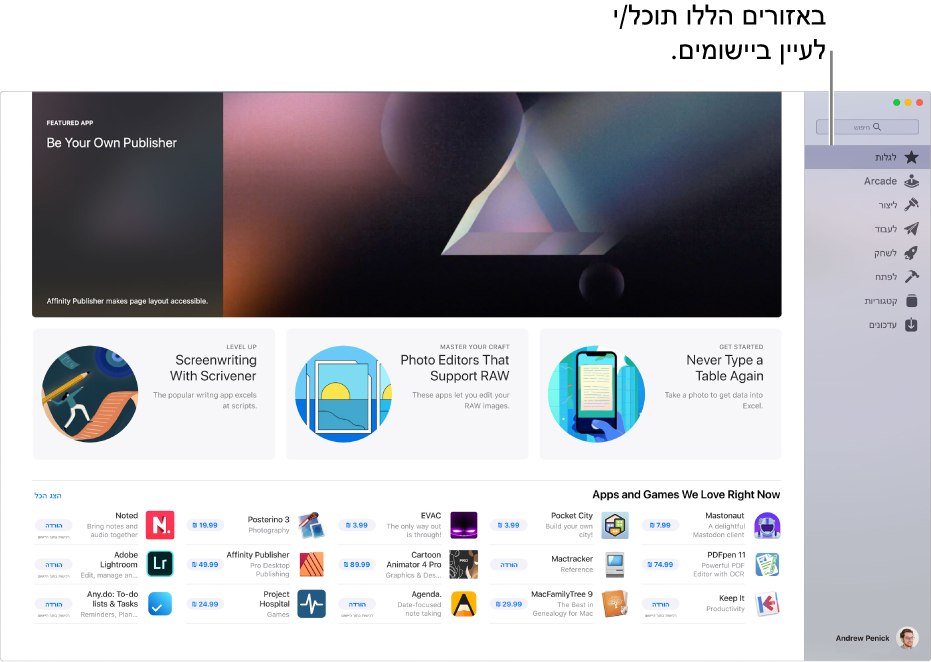
מציאת יישומים ורכישתם
ב-App Store
 ב-Mac, בצע/י אחת מהפעולות הבאות:
ב-Mac, בצע/י אחת מהפעולות הבאות: חיפוש יישום: הקלד/י מילה אחת או יותר בשדה החיפוש שבפינה השמאלית-עליונה של חלון ה-App Store והקש/י על Enter.
עיון ב-App Store: לחץ/י על ״גילוי״, ״יצירה״, ״עבודה״, ״משחק״, ״פיתוח״ או ״קטגוריות״ בסרגל הצד מימין.
לחץ/י על שם או צלמית של יישום כדי לקבל תיאור ולהציג דירוגים וביקורות של לקוחות.
להורדת היישום, לחץ/י על הכפתור המציג את מחיר היישום או את התווית ״הורד/י״. לאחר מכן, לחץ/י על הכפתור שוב והורד/י או רכוש/י את היישום (או השתמש/י ב-Touch ID).

במהלך התקנה, ניתן להשהות או לבטל אותה.
שינוי ההגדרות עבור הורדות ורכישות
ב-App Store
 ב-Mac, בחר/י בתפריט Apple
ב-Mac, בחר/י בתפריט Apple  > ״העדפות המערכת״.
> ״העדפות המערכת״. לחץ/י על Apple ID.
לחץ/י על ״מדיה ורכישות״ (בסרגל הצד).
בחר/י באפשרויות המתאימות לך.
מימוש של שוברי מתנה של iTunes, כרטיסים של Apple Music או קודי הורדה
ב-App Store
 ב-Mac, לחץ/י על שמך בפינה הימנית התחתונה (או לחץ/י על ״התחבר״ אם אינך מחובר/ת) ואז לחץ/י על ״השתמש בשובר״ בפינה השמאלית העליונה. הקלד/י את קוד ההורדה או קוד כרטיס המתנה.
ב-Mac, לחץ/י על שמך בפינה הימנית התחתונה (או לחץ/י על ״התחבר״ אם אינך מחובר/ת) ואז לחץ/י על ״השתמש בשובר״ בפינה השמאלית העליונה. הקלד/י את קוד ההורדה או קוד כרטיס המתנה.אם יש לך כרטיס מתנה עם תיבה מסביב לקוד, באפשרותך להשתמש במצלמה המובנית ב-Mac כדי לממש את הכרטיס. לאחר הלחיצה על ״מימוש״, לחץ/י על ״השתמש במצלמה״ ולאחר מכן החזק/י את כרטיס המתנה (במרחק של 10 עד 18 ס״מ) מהמצלמה. ודא/י שאזור הקוד יימצא בקרבת מרכז אזור התצוגה המקדימה, ולאחר מכן החזק/י את הכרטיס בצורה יציבה עד למימושו.
.למידע נוסף, עיין/י במאמר התמיכה של Apple בשם איזה שובר מתנה יש לי?
רכישת תוכן ומנויים בתוך היישום
יישומים מסוימים מוכרים תוכן נוסף, כולל שדרוגים ליישום, תוכן למשחקים ומנויים. על-מנת לבצע רכישה בתוך היישום, הקש/י את ה-Apple ID שלך (או השתמש/י ב-Touch ID). למידע נוסף בנושא מנויים, ראה/י ניהול המינויים שלך ב-App Store ב-Mac.
הורד/י יישומים שנרכשו על-ידי בן/בת משפחה אחר/ת.
אם הינך חלק מקבוצת “שיתוף משפחתי”, תוכל/י להוריד יישומים שנרכשו על-ידי בני משפחה אחרים ועומדים בקריטריונים להורדה.
ב-App Store
 ב-Mac, לחץ/י על שמך בפינה הימנית התחתונה או לחץ/י על ״התחבר״ אם אינך מחובר/ת.
ב-Mac, לחץ/י על שמך בפינה הימנית התחתונה או לחץ/י על ״התחבר״ אם אינך מחובר/ת.לחץ/י על התפריט ״נרכש על-ידי״ ובחר/י בן משפחה.
לחץ/י על צלמית המצב של iCloud
 לצד פריט שברצונך להוריד.
לצד פריט שברצונך להוריד.